حتما برایتان پیش آمده است که برای نصب برنامه روی تلویزیون با مشکلات متعددی روبرو شوید و به دنبال راه حل باشید. راه حل شما اینجاست! فرقی ندارد که تلویزیون شما هوشمند، اندرویدی یا معمولی باشد. در این مطلب از مجله نت باکس برای شما راه حل خواهیم داشت. قرار است ببینیم که چگونه روی تلویزیون برنامه نصب کنیم؟
چگونه در تلویزیون برنامه نصب کنیم؟
برای نصب برنامه روی تلویزیون با توجه به نوع سیستم عامل، ممکن است گزینههای مختلفی پیش روی شما باشد. اگر از تلویزیون هوشمند با سیستم عامل غیر اندروید، استفاده میکنید برای دانلود و نصب اپلیکیشن تلویزیون باید به سراغ مارکتهای پیشفرض خود تلویزیون بروید که البته ممکن است در ایران با محدودیتهایی مواجه شوید.
اگر هم تلویزیون شما معمولی است باید به فکر هوشمند کردن آن باشید. البته که منظور از هوشمند کردن خرید تلویزیون جدید نیست. برای اطلاعات بیشتر پیشنهاد میکنیم مقاله “روش های هوشمند کردن تلویزیون” را مطالعه کنید.
در این مطلب روشهای مختلف نصب برنامه روی هر تلویزیونی را بررسی خواهیم کرد.

بهترین روش برای نصب برنامه روی تلویزیونهای اندرویدی
روشهای متعددی برای نصب برنامه روی تلویزیونهای اندرویدی وجود دارد، اما استفاده از استورهای معتبر اندروید تی وی بهترین روش برای نصب برنامه روی اندروید تی وی است. در این استورها به راحتی اپلیکیشن یا برنامه مورد نظر خود را پیدا میکنید و با زدن دکمه نصب، بعد از چند ثانیه برنامه مورد نظر را روی تلویزیون اندرویدی خود خواهید داشت.
چند مثال از تلویزیونهای اندرویدی موجود در ایران: سونی، هایسنس، TCL، شیائومی، اسنوا، جی پلاس، ایکس ویژن و سام
پیشنهاد میکنیم برای درک بهتر سیستم عاملهای تلویزیون و نحوه تغییر سیستم عامل تلویزیون به اندروید، حتما سری به مقاله انواع سیستم عامل تلویزیون + معرفی بهترین بزنید.
بهترین استور برای نصب اپلیکیشن روی تلویزیونهای اندرویدی کدام است؟
یکی از ویژگیهای حائز اهمیت برای انتخاب استور دانلود و نصب برنامه روی اندروید تی وی، جامع و مورد اعتماد بودن آن است.
پس از آن، مهمترین نکته نداشتن محدودیتهای مختلف در دسترسی به برنامههاست. به همین خاطر در این بخش اپ استورهای اندروید تی وی برای دانلود برنامه را معرفی خواهیم کرد که هم معتبرند و هم جامع.
گوگل پلی استور تلویزیون
گوگل پلی استور به عنوان بزرگترین بازار جهانی برای اپلیکیشنهای اندرویدی شناخته میشود، اما تا چندی پیش استفاده از آن در ایران برای نصب اپلیکیشن روی تلویزیونهای اندرویدی با محدودیتهایی همراه بود.
با رفع فیلتر گوگل پلی کاربران اندروید (موبایل، تلویزیون و تبلت) میتوانند خیلی راحت برنامههای مورد نظرشان را به صورت مستقیم و با اطمینان دانلود و روی تلویزیون نصب نمایند.
البته که هنوز هم محدودیتهایی در دانلود اپ از گوگل پلی برای تلویزیون وجود دارد که آن هم به خاطر IP ایران است. به همین خاطر به عنوان جایگزین ما اپلیکیشن نت استور را پیشنهاد میکنیم.
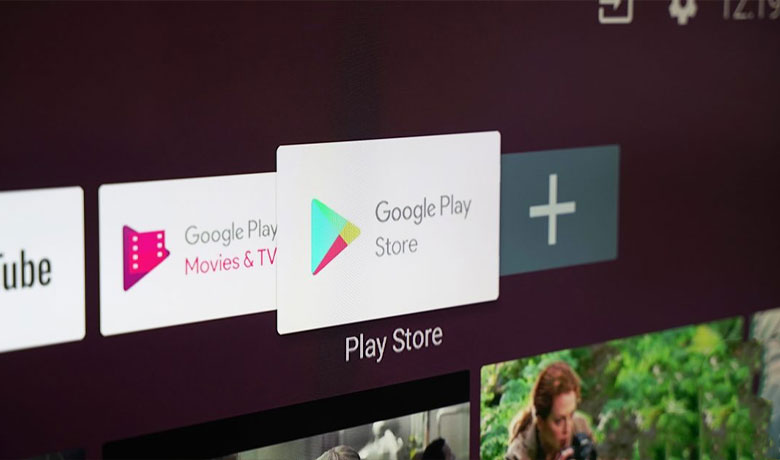
نت استور
نت استور به صورت اختصاصی برای اندروید TV طراحی شده و بهترین اپلیکیشن اندروید تی وی شما به حساب میآید. این برنامه آرشیو بسیار کاملی از برنامههای کاربردی و اپلیکیشنهای مفید اندروید تی وی داخلی و خارجی را به صورت رایگان ارائه میکند.
شما میتوانید از نت استور برای نصب، بروزرسانی یا حذف برنامههای محبوب داخلی و خارجی استفاده کنید. این برنامه رایگان و توسط نت باکس برای اندروید تی ویها و اندروید باکسها ارائه شده است.
برای نصب برنامه روی تلویزیون xvision، سام و جی پلاس میتوانید خیلی راحت از نت استور کمک بگیرید و بدون نگرانی بابت محدودیتهای تحریمی گوگل پلی برای IP ایران، برنامههای مختلف را روی تلویزیون خود نصب کنید.
نصب نت استور روی تلویزیون
ممکن است برایتان سوال باشد که اصلا خود نت استور را چطور نصب کنیم؟! ابتدا با استفاده از گوگل کروم یا مرورگر دیگری که روی تلویزیون اندرویدی خود دارید، وارد صفحه دانلود نت استور شوید و دکمه دانلود را بزنید. سپس فایل دانلود شده را اجرا کنید و تمام!
با نت استور تقریبا به همه برنامههای کاربردی تلویزیون دسترسی دارید. اما اگر تلویزیون غیر اندرویدی (مثل سامسونگ و ال جی) دارید یا از تلویزیونهای قدیمی و بدون سیستم عامل استفاده میکنید پیشنهاد ما قطعا خرید یک اندروید باکس و هوشمند کردن تلویزیون است.
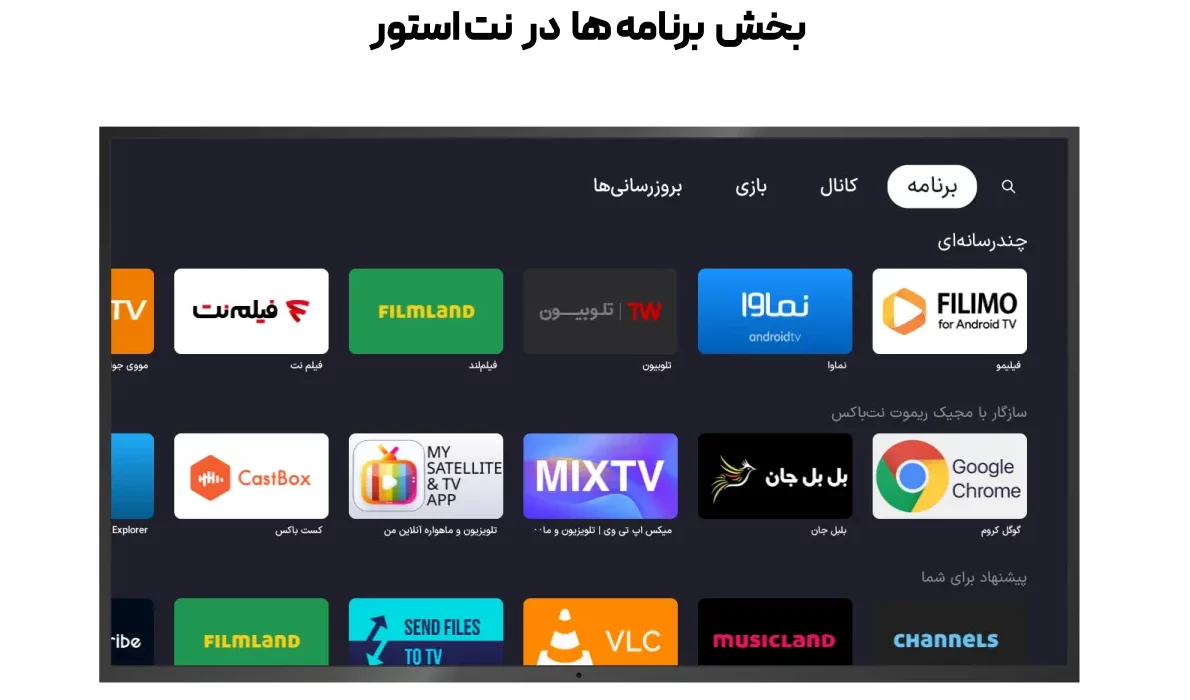
بازار و مایکت
بازار و مایکت دو پلتفرم محبوب داخلی هستند که برای دانلود و نصب اپلیکیشن روی انواع دستگاههای اندرویدی مورد استفاده قرار میگیرند. این دو پلتفرم به دلیل ارائه اپلیکیشنهای ایرانی، پرداخت آسان و رابط کاربری ساده، انتخاب مناسبی برای کاربران ایرانی به شمار میروند.
حتما پیشتر از آنها روی موبایلهای اندرویدی استفاده کردهاید. اما آیا برای تلویزیون اندرویدی هم مناسب هستند؟ معایب آنها برای استفاده روی تلویزیون چیست؟
- عدم پشتیبانی از همه اپلیکیشنها: ممکن است برخی از اپلیکیشنهای خارجی یا تخصصی در این پلتفرمها موجود نباشند. مخصوصا نسخه تلویزیونی برخی برنامهها.
- خطرات امنیتی: مانند هر پلتفرم دیگری، امکان وجود اپلیکیشنهای مخرب یا جعلی در این مارکتها نیز وجود دارد. بنابراین، باید از منابع معتبر دانلود و به مجوزهای اپلیکیشنها دقت کنید.
- محدودیتهای سختافزاری: برخی از اپلیکیشنها ممکن است به سختافزار خاصی نیاز داشته باشند که تلویزیون شما از آن پشتیبانی نکند.

نصب اپلیکیشن روی تلویزیونهای غیر اندرویدی
تلویزیونهای غیر اندرویدی را به دو دسته تقسیم میکنیم:
- تلویزیونهای هوشمند غیر اندرویدی (مثل سامسونگ، ال جی و …)
- تلویزیونهای غیر هوشمند (تلویزیونهای قدیمی، پلاسما و …)
البته شاید لازم باشد ابتدا درباره تلویزیونهای هوشمند و تفاوتشان با تلویزیون اندرویدی و تلویزیون معمولی بیشتر بدانیم.
فرق تلویزیون هوشمند و معمولی: تلویزیون هوشمند مهمترین تفاوتش با تلویزیونهای معمولی قابلیت اتصال به اینترنت و امکان گشت و گذار در فضای وب است، به عبارتی شما میتوانید با تلویزیون هوشمند تعامل داشته باشید. در حالی که تلویزیونهای معمولی ابزار یک طرفه پخش تصویر هستند و کاربر تعاملی با تلویزیون ندارد. اندروید تی وی هم یک تلویزیون هوشمند با سیستم عامل اندروید است.
چگونه برنامه روی تلویزیون قدیمی نصب کنیم (ویژه تلویزیون معمولی و غیر اندرویدی)
برای نصب برنامه روی تلویزیونهای قدیمی و غیرهوشمند راهکار به جز استفاده از دستگاههای شبیه به اندروید باکس وجود ندارد. بالاخره باید یک قسمت سخت افزاری و امکان اتصال اینترنت به تلویزیون شما اضافه شود که رایج ترین وسیله انجام آن، اندروید باکس است.
نصب برنامه روی تلویزیون با فلش
اگر به هر دلیلی استفاده از استورهای مختلف را ترجیح نمیدهید و لازم است از روشهای دیگر مانند استفاده از فلش استفاده کنید، در این بخش به شما آن را توضیح دادهایم.
برای نصب برنامه روی تلویزیون با فلش باید ابتدا برنامه مورد نظر خود را به تلویزیون منتقل کنید. البته اگر برایتان ممکن است که برنامه مورد نظر را مستقیم با تلویزیون از وبسایتهای معتبر دانلود کنید که کار راحت است.
در روش نصب برنامه روی تلویزیون اندروید بدون گوگل پلی در گوگل کروم یا دیگر مرورگرها، نام برنامه مورد نظرتان را جستجو، برنامه را از یک وبسایت معتبر دانلود و سپس اجرا کنید تا نصب شود.
اما اینجا فرض میکنیم که تلویزیونتان فعلا این قابلیت را ندارد و هیچ برنامهای روی آن نصب نیست. در این حالت باید برنامه را با لپ تاپ یا موبایل دانلود کنید و سپس با فلش به تلویزیون منتقل و بعد اجرا کنید.
برای دانلود برنامه بهتر است از سایتهای معتبر مانند Apkmirror استفاده کنید. البته که انتقال فایل از موبایل به تلویزیون هم روشهای ساده و گوناگونی دارد که به علت گسترده بودن، در مقاله روشهای انتقال فایل به اندروید باکس، آنها را به صورت کامل توضیح دادهایم.
دانلود بازی برای تلویزیون ال جی غیر هوشمند
اگر از صاحبان تلویزیون ال جی غیر هوشمند هستید و دوست دارید روی تلویزیون خود برنامه و بازی نصب کنید، در پاسخ باید گفت که بدون هوشمند کردن تلویزیون این امکان وجود ندارد و شما برای نصب برنامه روی تلویزیون ال جی قدیمی خود باید حتما از ابزارهای جانبی مانند اندروید باکس کمک بگیرید.
نصب برنامه روی تلویزیون سامسونگ با فلش
اگر تلویزیون سامسونگ شما قدیمی (غیر هوشمند) باشد که امکان نصب برنامه به هیچ طریقی روی آن وجود ندارد. نصب برنامه روی تلویزیون سامسونگ جدید هم به دلیل مجوزهای امنیتی و جلوگیری از ویروسی شدن تلویزیون با فلش امکان پذیر نیست و شما برای نصب برنامه روی تلویزیونهای هوشمند سامسونگ میتوانید از طریق استور اختصاصی سامسونگ اقدام کنید یا با خرید اندروید باکس و هوشمند کردن تلویزیون خود، برای دانلود و نصب برنامه روی تلویزیون از نت استور و گوگل پلی کمک بگیرید.

هوشمند کردن تلویزیون
اگر در ایران زندگی میکنید و نیاز پیدا کردهاید که روی تلویزیون خود برنامه نصب کنید احتمالا برنامه مورد نظر شما نسخه مناسب برای تلویزیونهای غیر اندرویدی را ندارد. زیرا تقریبا تمامی شرکتهای توسعه دهنده اپلیکیشن برای تلویزیون، ابتدا نسخه اندرویدی را توسعه میدهند و در بهترین حالت این کار را برای سیستم عامل اندروید تی وی هم کردهاند. کسی به سراغ نسخه مخصوص سیستم عامل تلویزیونهای سامسونگ و ال جی و … نرفته و نمی رود! پس بهتر است برای نصب فیلیمو، نماوا یا تماشاخانه روی تلویزیون یا از نسخه تحت وب (برای تلویزیون هوشمند) استفاده یا برای اندروید کردن تلویزیون خود اقدام کنید.
برای مثال اگر قصد نصب فیلیمو در تلویزیون ال جی قدیمی را دارید، باید بدانید که این کار نشدنی است. فیلیمو هیچ برنامه مخصوص تلویزیونهای غیر اندرویدی ندارد و یا باید از نسخه وب استفاده و یا با تغییر سیستم عامل تلویزیون خود را اندرویدی کنید.
حتما متعجب شدهاید که چگونه میتوان سیستم عامل تلویزیون را تغییر داد؟
خیلی ساده و ارزان! از اندروید باکس استفاده کنید و با وصل کردن آن به تلویزیون، یک تلویزیون با سیستم عامل اندروید داشته باشید.
اندروید باکس نت باکس مدل موبو ادیشن
جمع بندی
با همهگیر شدن تلویزیونهای هوشمند و بعدتر اندروید تیویها پلتفرمهایی مانند نتفلیکس، فیلیمو، نماوا و … اقدام به ارائه اپلیکیشن مخصوص تلویزیون کردند که کاربران بتوانند خیلی راحت از محتوای این پلتفرمها استفاده کنند. اما مشکلی که وجود دارد این است که اکثر پلتفرمها تنها برای سیستم عامل اندروید برنامههای خود را ارائه میکنند که کار را برای کاربران تلویزیونهای هوشمند غیر اندرویدی سخت میکند. در این مطلب برای کاربران همه تلویزیونها راهکاری ارائه کردیم که بتوانند اپلیکیشن مورد نظرشان را روی هر تلویزیونی نصب کنند.
سوالات متداول
چگونه در تلویزیون برنامه نصب کنیم؟
برای نصب برنامه روی تلویزیونهای غیرهوشمند هم بهترین گزینه خرید اندروید باکس برای اضافه کردن قابلیت نصب برنامه است.

دیدگاه کاربران
موسوی
۵ ساله تلوزیون سام رو خریدیم از دستش ذله شدیم. هیچ نرم افزهر اندرویدی رو نمیتونید نصب کنید فقط چند برنامه رو که کارخونه دیکته میکنه میتونی نصب کنید. خدا از صاحبان کارخونه سام نگذره که همچین آشغالی رو تولید کردن و مارو گرفتار بازی کثیف انحصار کردن. دلمون به حال تولید داخلی سوخت اینو خریدیم کاش سامسونگ قاچاقی میخریدیم. خدا ذلیلتون کنه سرمایه دارای تولیدی ایرانی که از وطن فروشی کم ندارید.
مسلم
داخل آپارات برید و از قسمت جستجو سایت salambaba رو سرچ کنید سپس داخل آیکون یا همان برنامه سلام بابا برید اولین فیلمش که مدت ۱۰ دقیقه و ۴۰ ثانیه هست ببینید.کامل و زیبا و شیوا توضیح داده.البته زیر همون فیلم یه لینک هست که رایگانه اونو با لب تاب یا کامپوتر دانلود کنید .با گوشی دانلود کنید error میده
الیاس
معذرت میخوام تمام اینایی که نوشتی تقریبا بی مصرف ه سیستم عامل هایسنس ویدا است اگر برنامه هایی مثل فیلیمو رو دارید برای این سیستم عامل لینک دانلودش رو بزار و گرنه تمام مطالب بی فایده ان
پدرام رزمجو
درود بر شما. تمام اپلیکیشن های مورد استفاده روی تلویزیون مانند فیلیمو که مثال زدید، توسط یک تیم نرم افزاری ساخته میشن. سیستم عامل ویدا در ایران استفاده زیادی نداره (حتی در جهان، الان پر استفاده ترین سیستم عامل در ایران اندروید تی وی است). به همین دلیل تیم های نرم افزاری، تمرکز و انرژی خودشون رو روی ساخت اپلیکیشن ها برای سیستم عامل اندروید تی وی صرف می کنند و نه سیستم عامل های کم استفاده تر مثل ویدا. لذا پیشنهاد میکنم با استفاده از یک اندروید باکس با اندروید تی وی (مانند اندروید باکس های نت باکس) و وصل کردن آن به تلویزیون، به نحوی روی تلویزیونتون از اندروید تی وی استفاده کنید و مشکلات دیگر سیستم عامل ها رو نداشته باشید.
مرنضی
بهترین روش جهت نصب فایل بروی تلویزیون سونی روش نصب با adb هستش
حسن
من مطالب فوق را خوندم من فقط یه سوال مهم دارم که اصلا اشارهای به این نشده وقتی تلویزیون سونی فروشگاه گوگل پلی فیلتره. فایل منیجر و سندفایل هم روی تلویزیون نصب نیست که فیلتر شکن نصب کنیم و تلویزیون هم به هیچ عنوان فایلهای apk را نمیخواند که برنامههای فوق را نصب کنیم پس چهجوری برنامه روی تلویزیون فوق نصب کنیم وقتی به هیچ چیز دسترسی نداریم
پدرام رزمجو
متاسفانه با شرایطی که فرمودین راه حل ساده و بی هزینه ای وجود نداره. یا باید از نرم افزار های خاص برای دسترسی به گوگل پلی استفاده کنید که معمولا شامل هزینه میشن یا اینکه از اندروید باکس استفاده کنید که قطعا پیشنهاد ما نت باکس خواهد بود.
محمد
محمد
حسین
خوب